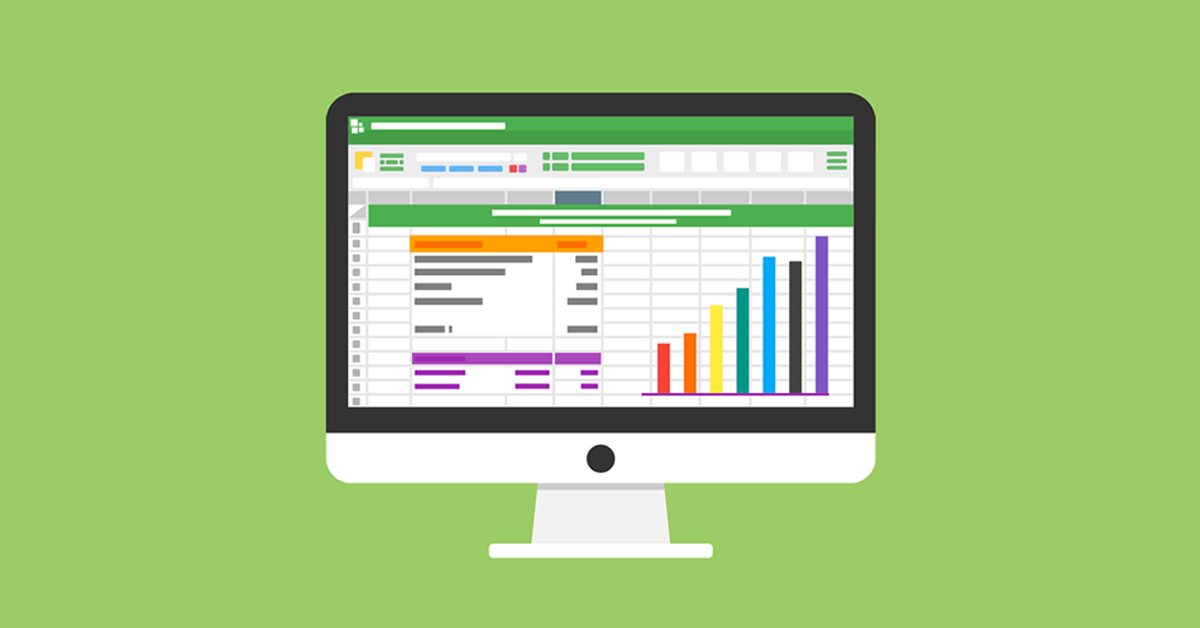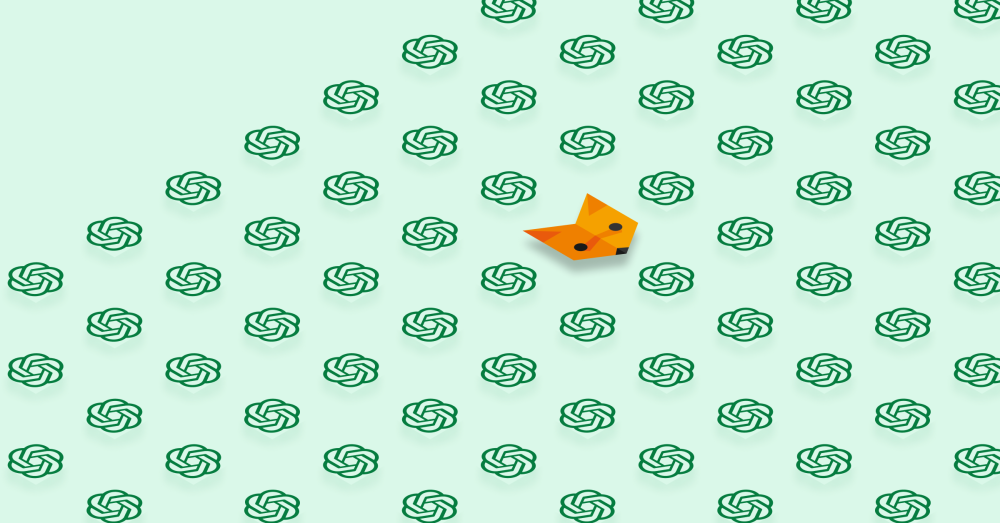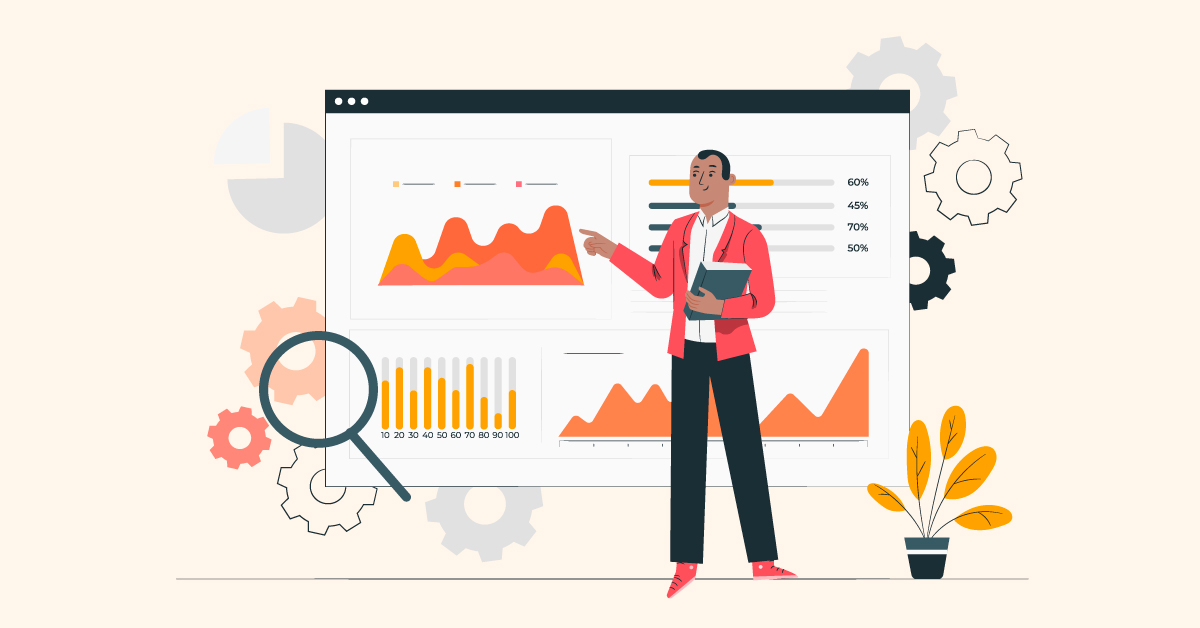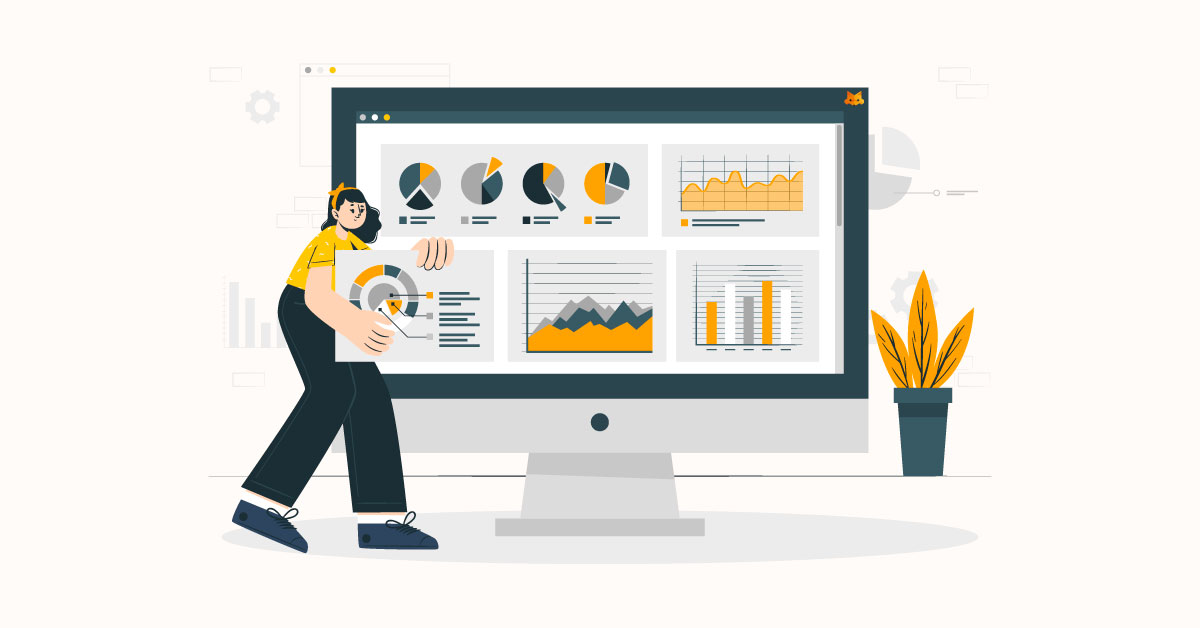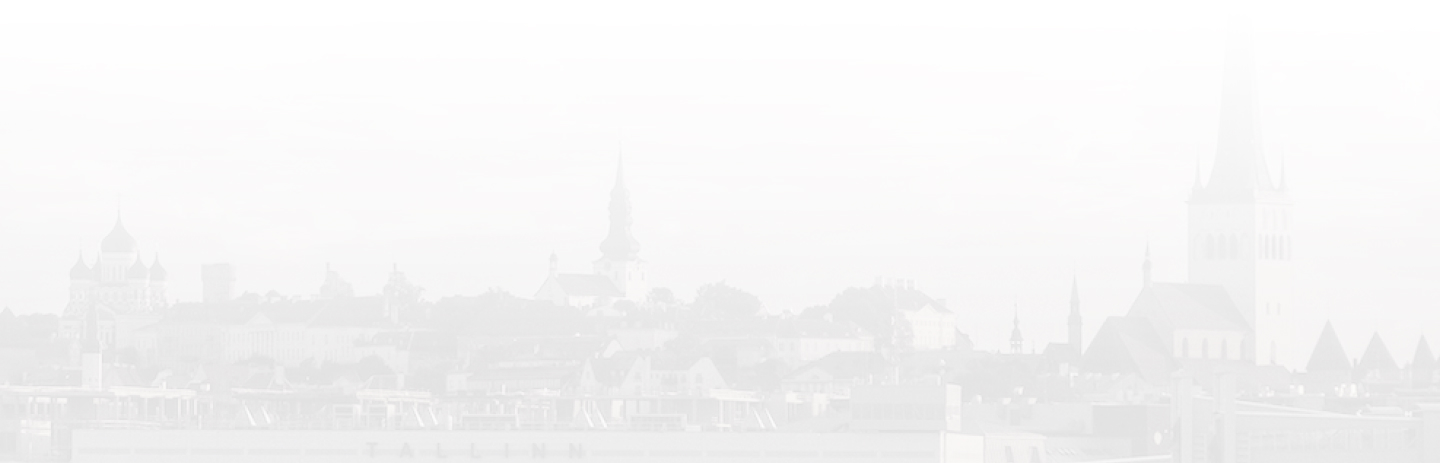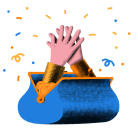Office´i kontoriprogrammidega tegutsedes on hea kindlaks teha, kas kõik dokumendid on hästi loetavad. Alati ei pruugu Word või Excel olla avatav suurelt ekraanilt, mõnikord vaadatakse seda väikesest mobiilist või peab kasutaja pingutama silmi eredas päikesevalguses.
1. Lisa oma dokumentidele alternatiivtekst
Selleks, et kõikvõimalikud virtuaalsed assistendid saaksid dokumentidest aru ja ettelugejad oskaksid kirjeldada illustratsioone, pane piltidele, graafikutele ja videotele juurde alternatiivtekst, mis kirjeldab pildilolevat.
2. Tee lingid loetavaks
Tee alati kõik hüperlingid loetavaks ja lisa neile vajadusel selgitav alternatiivtekst.Hüperlingi tekst võiks öelda, kuhu see link viib ja alternatiivtekstis saab juba pikema lausega selgitada, mis seal täpsemalt on või miks sinna juhatatakse.
3. Väldi halvasti kokkukäivaid teksti- ja taustavärve
Taustavärvide kokkusobimine on ühtviisi oluline nii Wordi, Exceli kui Powerointi dokumentides, muidugi ka Outlookis e-kirja kujundades. Must tekst valgel taustal on alati parim lahendus, sest see on kõige kontrastsem kombinatsioon, kuid mõnikord võib olla vaja ka muid värve. Üldiselt on hele tekst tumedal taustal inimestele raskemini loetav. Väldi pildilisi või mustrilisi taustu, need teevad teksti loetavuse asjatult keerulisemaks.
4. Hoia Exceli tabelid lihtsad
Kui võimalik, ära loo keerulisi tabelistruktuure, kus üks lahter ulatub üle mitme veeru või on erineva laiuse või kõrgusega read ja veerud. Kasuta klassikalist tabelistruktuuri: päis, veerupealkirjad, sisu. Ka tabelis pole vaja suurt hulka värve kasutada, hoia värvivalik minimaalne, kui võimalik.
Igale Exceli leheküljele (Sheet) pane oma nimi, sest Sheet1, Sheet2, Sheet3 ei ütle nende sisu kohta midagi.
5. Powerpointis igale slaidile pealkiri ja loetav tekst
Unikaalne pealkiri Powerpointi slaididel aitab presentatsiooni kompaktsena hoida ja juhatab sisse teema. Teksti peab ühel slaidil olema täpselt nii palju (või vähe), et see oleks nähtav ka saali viimases reas olijale. Kõik, mis ei mahu slaidi teksti, pane kirja oma märkmetesse ja esita slaidi juures ise.
6. Kasuta Wordi ja Powerpointi tekstides vastavaid kirjastiile
Pealkiri lihtsalt suuremas kirjas või loetelu kriipsudena on küll loetav, kuid halvendab edasist tekstitöötlust. Kasuta vajalikke kirjastiile: pealkirjastiili, loetelu jne. Pealkirjade põhjal on lihtne luua ka navigeeritavat sisukorda.
Loe selle kohta lähemalt siit